انتقال بیسیم فایل بین گوشی و کامپیوتر با برنامه Pocketshare
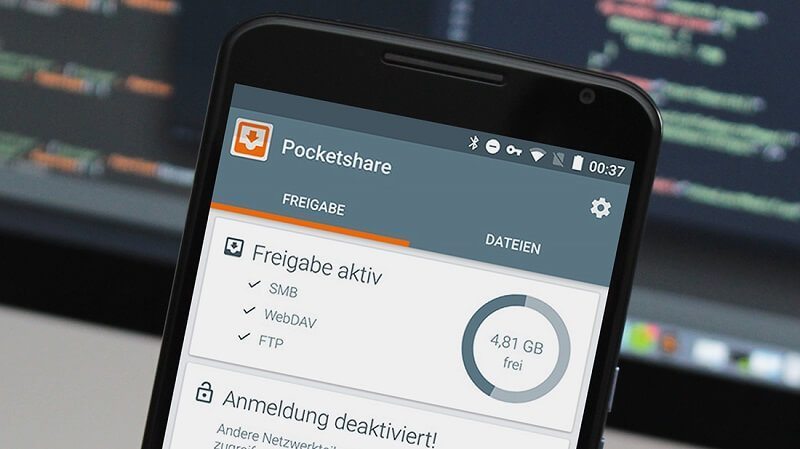
اگر به دنبال روشی نو و جالب برای رد و بدل فایل بین گوشی و کامپیوتر ویندوزی یا مک بوک خود هستید، این مقاله را از دست ندهید. در این مقاله به آموزش نحوه استفاده از برنامه Pockeshare میپردازیم؛ برنامهای که گوشی شما را به یک فلش مموری وایرلس تبدیل و انتقال بیسیم فایل بین گوشی و کامپیوتر را محقق میسازد. با موبایل کمک همراه باشید.
مقدمهای در رابطه با انتقال بیسیم فایل بین گوشی و کامپیوتر با برنامه Pocketshare
بدون تردید برای شما هم پیش آمده که قصد داشته باشید بین گوشی اندرویدی و کامپیوتر خود فایلی را رد و بدل کنید. در این شرایط یکی از اصلیترین روش هایی که اغلب ما از آن استفاده میکنیم مربوط به بهکارگیری کابل USB است. یک سر کابل را به گوشی متصل و سر دیگر آن را به کامپیوتر متصل میکنیم و پس از شناسایی دستگاه توسط کامپیوتر قادر به رد و بدل فایل بین گوشی و کامپیوتر خواهیم بود. اما آیا این روش بهترین روش ممکن به منظور انتقال فایل از گوشی اندرویدی به کامپیوتر یا برعکس است؟ مطمئنا این چنین نیست! روشهای بیسیم یا وایرلس انتقال فایل بین گوشی و کامپیوتر به مراتب بازده بهتری از روشهای سنتی و بهکارگیری کابل رابط USB دارند.
بیشتر بخوانید: تلفن تعمیرات موبایل
هنگامی که به صورت بیسیم بین گوشی و کامپیوتر خود ارتباط برقرار کنید، دیگر درگیر استفاده از کابل USB و دست و پاگیر بودن آن نمیشود. حال انتقال بیسیم فایل بین گوشی اندرویدی و کامپیوتر هم شامل روشهای مختلفی میشود که یکی از جالبترین این روشها به واسطه برنامهای تحت عنوان Pocketshare محقق میگردد. برنامه Pocketshare اپلیکشینی است که میتواند دستگاه اندرویدی شما را به یک فلش مموری بیسیم تبدیل کند و ضمن برقرار ارتباط وایرلس با کامپیوتر ویندوزی یا مک بوک، شما را قادر به انتقال فایل از هر دو دستگاه ب دستگاه دیگر کند. در این مقاله قصد داریم که به آموزش استفاده از برنامه Pocketshare به منظور انتقال بیسیم فایل بین گوشی اندرویدی و کامپیوتر ویندوزی یا مک بوک بپردازیم. چنانچه در رابطه با هر یک از بخشها و مراحل شرح داده شده نیاز به توضیحات بیشتری داشتید، میتوانید از طریق شمارههای موجود با کارشناسان موبایل کمک تماس حاصل کرده و از آنها راهنمایی دقیقتری بخواهید. با موبایل کمک همراه باشید.
آموزش استفاده از برنامه Pocketshare به منظور انتقال بیسیم فایل بین گوشی اندرویدی و کامپیوتر
همانطور که در بخش مقدمه اشاره کردیم، برنامه Pocketshare گوشی اندرویدی شما را به یک فلش مموری وایرلس تبدیل میکند و آن را قادر به تعامل با کامپیوترهای ویندوزی و مک بوک خواهد کرد. به منظور استفاده از برنامه نام برده شده در راستای انتقال بیسیم فایل بین گوشی و کامپیوتر مراحل زیر را طی کنید:
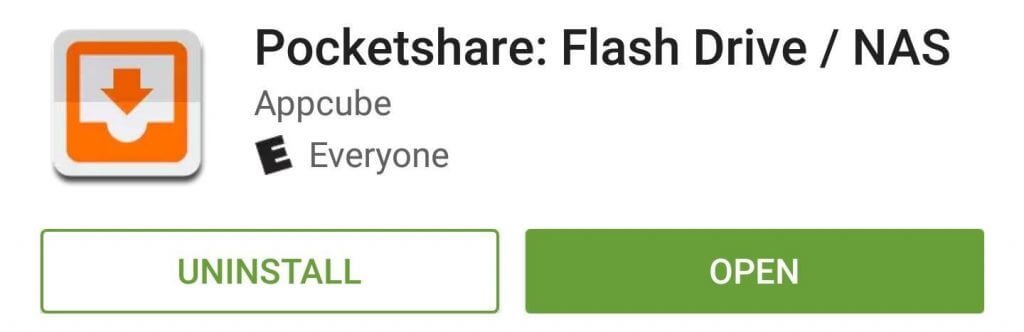
ابتدا با لمس این قسمت برنامه Pocketshare را از گوگل پلی استور (Google Play Store) دانلود و در گوشی یا تبلت اندرویدی خود نصب کنید. اگر قصد دارید که بین گوشی اندرویدی و کامپیوتر ویندوزی تعامل برقرار کنید باید چند مرحله زیر را طی نمایید. برای ایجاد ارتباط بین گوشی اندرویدی و مک بوک نیازی به طی کردن چند مرحله بعدی وجود ندارد.
مخصوص کامپیوتر ویندوزی: در گوشی اندرویدی خود برنامه Pocketshare را اجرا کنید و به منوی تنظیمات یا همان Settings برنامه مراجعه کنید. گزینه Configure Windows را انتخاب کنید و بخشی از پیام نمایش داده شده و مشابه با عکس زیر را انتخاب و گزینه Save را لمس کنید.
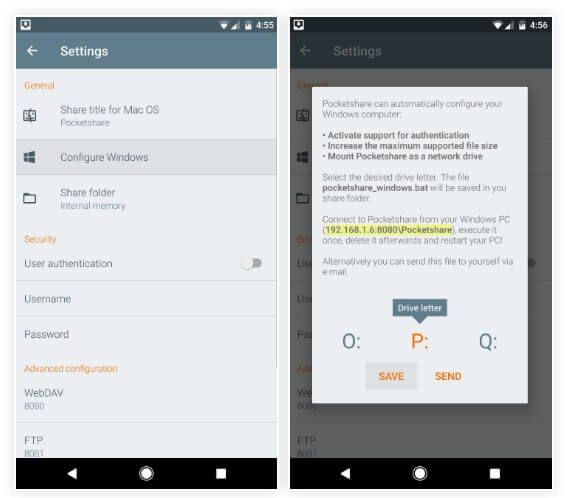
حال در کامپیوتر ویندوزی خود مرورگرتان را اجرا کنید. آدرسی که در اپلیکیشن Pocketshare ذخیره کرده بودید را در نوار URL مرورگر پیست (Paste) کنید و کلید اینتر را بفشارید. در این شرایط محیطی شبیه به عکس زیر نمایان میشود. بر روی pocketshare_windows.bat کلیک راست کنید و سپس گزینه Save link as را انتخاب نمایید.
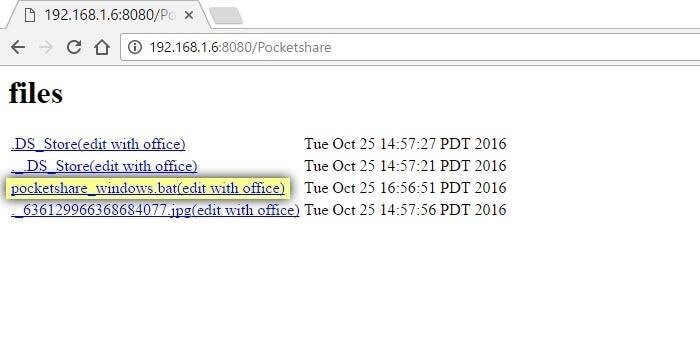
بیشتر بخوانید: نمایندگی تعمیر گوشی سامسونگ در تهران
با کلیک بر روی گزینه Save link as پنجرهای شبیه به عکس زیر نمایان میشود. در منوی کشویی Save as type گزینه All Files را انتخاب کنید. در کنار گزینه File name هم عبارت Pocketshare.bat را وارد نمایید و بر روی گزینه Save کلیک کنید.
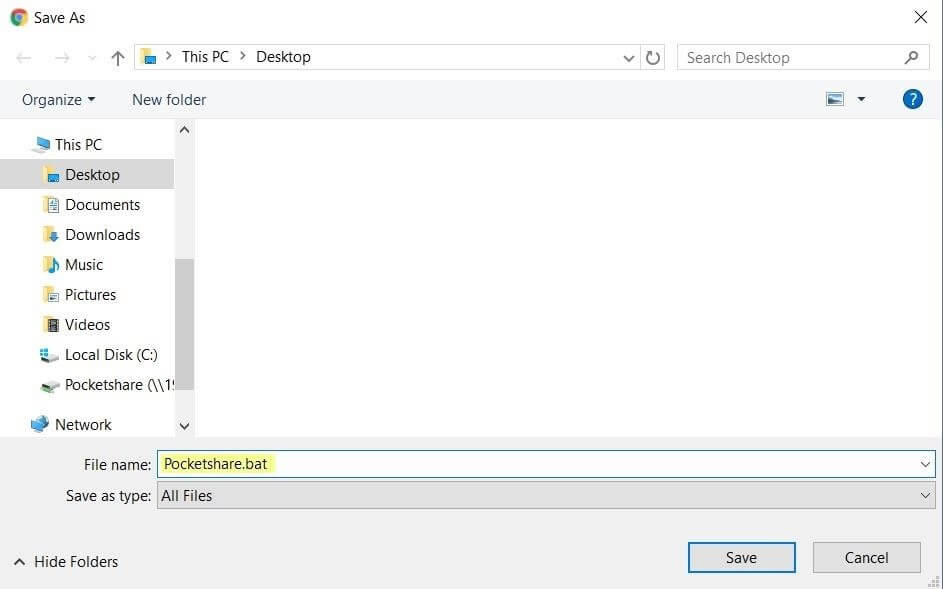
پس از انجام این عمل با دو بار کلیک کردن بر روی فایل Pocketshare.bat که هم اکنون آن را ذخیره کرده بودید، نسبت به اجرای آن وارد عمل شوید. در این شرایط پنجرهای شبیه به عکس زیر در کامپیوترتان نمایان میشود. بر روی گزینه More info کلیک کنید.
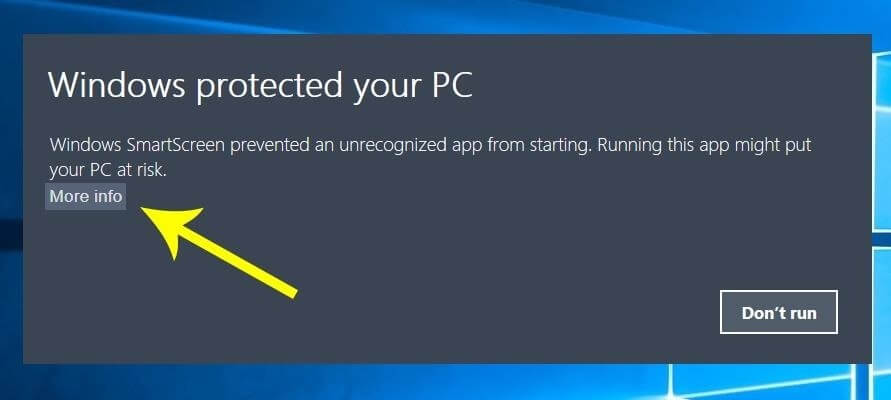
حال پنجره جدید شبیه به عکس زیر نمایان میشود. در این پنجره گزینه Run anyway را انتخاب کنید در این لحظه یک پنجره بر روی نمایشگر کامپیوتر نمایش داده میشود و سریعا ناپدید میشوید. کامپیوتر خود را ریستارت کنید تا تغییرات اعمالی ذخیره شود. به این صورت پروسه همگامسازی کامپیوتر ویندوزی و گوشی اندرویدی شما از طریق برنامه Pocketshare به پایان میرسد. بنابراین سپس وارد مرحله بعدی شوید. اگر قصد داشتید که گوشی اندرویدی خود را با مک بوک در تعامل کنید، نیازی به طی کردن مراحل فوق نبود و میتوانستید سریعا وارد مرحلهای شوید که در بخش زیر شرح میدهیم.
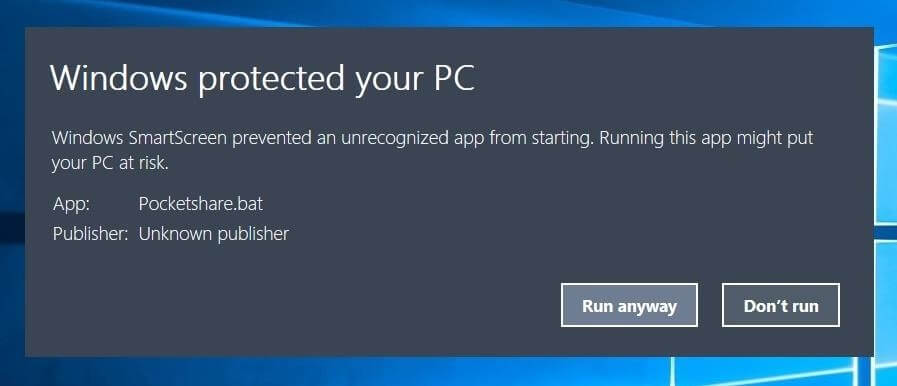
پس از اینکه کامپیوتر ویندوزی خود را ریستارت کردید، گوشی اندرویدی و کامپیوتر را به شبکه وای فای مشابهی متصل کنید. سپس برنامه Pocketshare را در گوشی اندرویدی خود اجرا کنید. در این شرایط سروری به صورت اتوماتیک در آن اجرا میشود. اگر از شما درخواست شد که برنامه pocketshare به آلبوم، گالری و سایر محتوای دستگاه اندرویدی دسترسی پیدا کند، باید این اجازه را به آن بدهید.
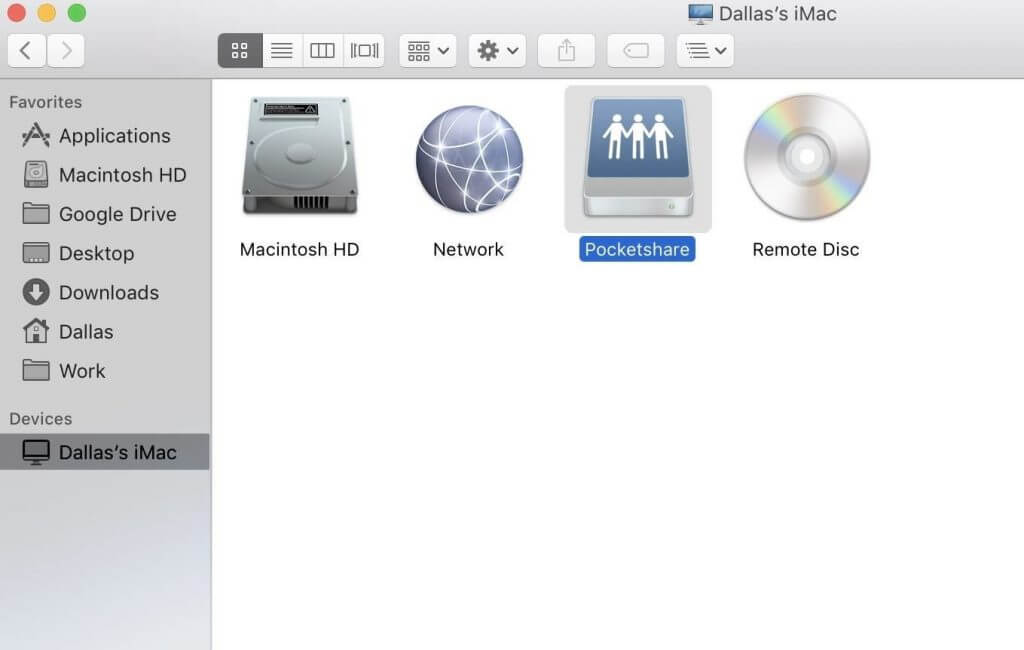
حال در کامپیوتر ویندوزی خود وارد My Computer شوید. اگر از مک بوک های اپل استفاده میکنید باید از منوی Devices در بخش سمت چپ صفحه، کامپیوتر خود را انتخاب کنید. سپس درایوی تحت عنوان Pocketshare را مشاهده خواهید کرد. با دو. بار کلیک بر روی آن وارد درایو Pocketshare شوید.
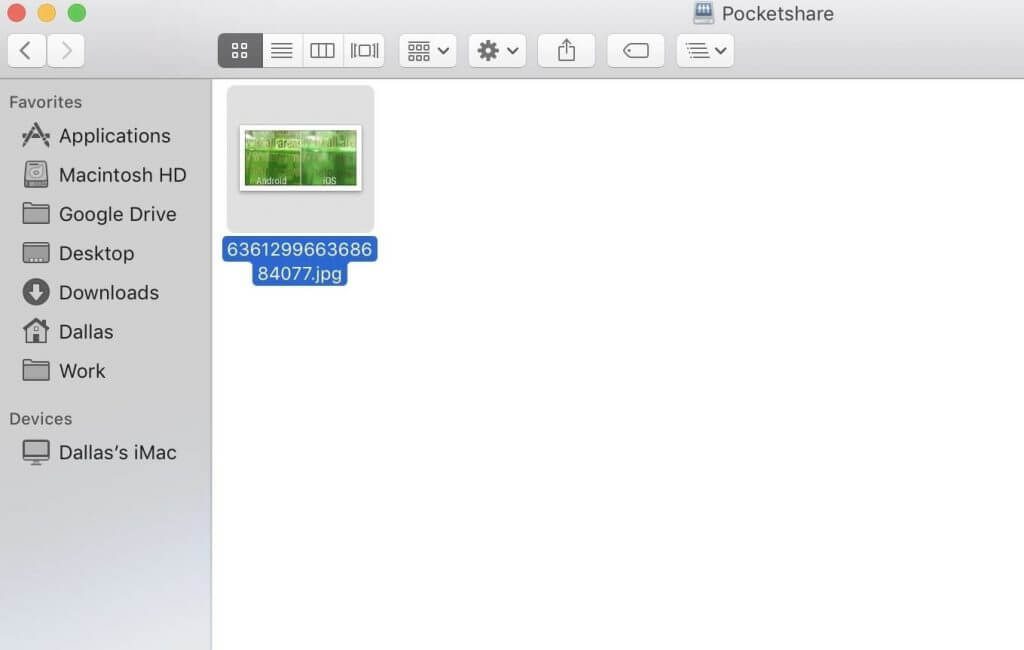
حال میتوانید به منظور انتقال بیسیم فایل بین گوشی و کامپیوتر از قابلیت “کشیدن و رها کردن” یا همان “Drag & Drop” استفاده کنید. فایلهای مد نظرتان را از کامپیوتر به درایو Pocketshare منتقل کنید. اپلیکیشن Pocketashre را در گوشی اندرویدی خود اجرا کنید و تب Files مراجعه کنید. آیکون رفرش موجود در گوشه بالا و سمت راست برنامه را لمس کنید تا محتوای این بخش رفرش شود. سپس فایلهایی که از کامپیوتر در درایو Pocketshare اضافه کرده بودید را مشاهده خواهید کرد و قادر به دانلود آنها میشوید.
بیشتر بخوانید: تعمیرات سامسونگ گلکسی A51
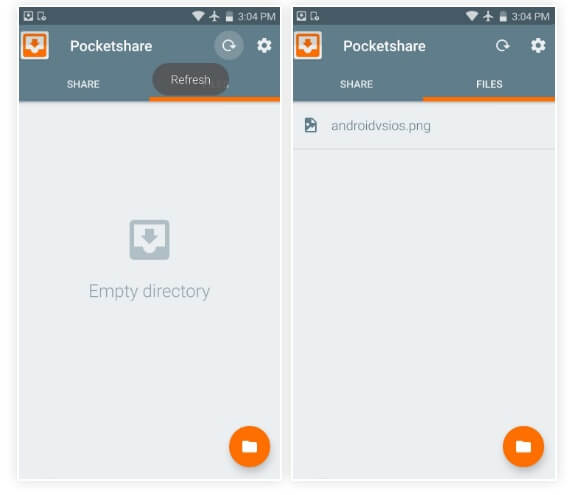
با انتخاب آیکون نارنجی رنگ با نماد “پوشه” در برنامه Pocketshare هم میتوانید از حافظه گوشی خود فایلهای مد نظرتان را انتخاب و به صورت وایرلس به کامپیوترتان منتقل کنید.
جمعبندی
همانطور که مشاهده کردید در این مقاله به آموزش انتقال بیسیم فایل بین گوشی و کامپیوتر با برنامه Pocketshare پرداختیم. در این روش گوشی یا تبلت اندرویدی شما میتواند تقریبا مشابه با یک فلش مموری وایرلس عمل کند. چنانچه در رابطه با هر یک از بخشها و مراحل شرح داده شده نیاز به توضیحات بیشتری داشتید، میتوانید از طریق شمارههای موجود با کارشناسان موبایل کمک تماس حاصل کرده و از آنها راهنمایی دقیقتری بخواهید.
بیشتر بخوانید:























نظرات کاربران (0) ارسال نظر